电脑版拼音怎么打字 怎样在电脑上用键盘输入汉字拼音
时间:2024-03-06 来源:互联网 浏览量:
在当今信息化的时代,电脑已经成为人们生活中不可或缺的工具之一,在使用电脑的过程中,键盘输入汉字拼音是一项非常重要的技能。对于那些习惯使用拼音输入法的人来说,掌握电脑版拼音的打字方法无疑能够提高工作和生活的效率。怎样在电脑上用键盘输入汉字拼音呢?下面将为大家介绍一些简单实用的方法。无论是对于初学者还是已经掌握一定技巧的用户来说,这些技巧都能够帮助大家更加顺利地进行拼音输入,让我们一起来了解吧。
方法如下:
1.将电脑开机,显示出电脑桌面,如下图所示
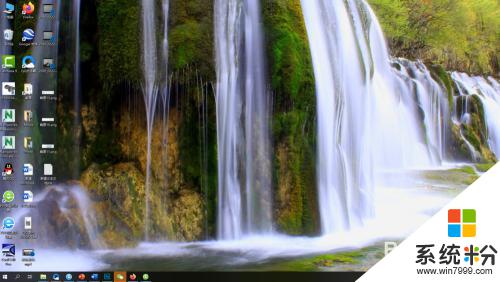
2.用鼠标指向电脑右下角的搜狗输入法图标,出现如图所示
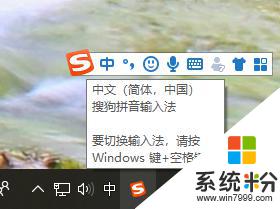
3.找到自定义状态栏,点击其中的键盘符号的输入方式。如下图所示

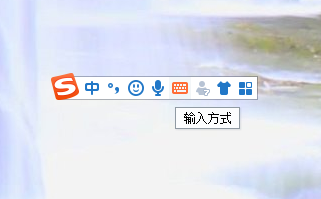
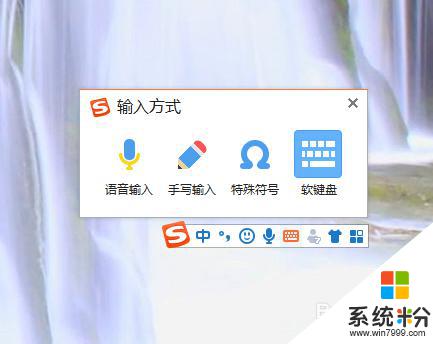
4.选择其中的特殊符号,点击后显示出符号大全。如下图所示
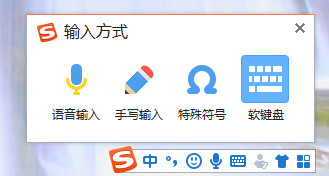

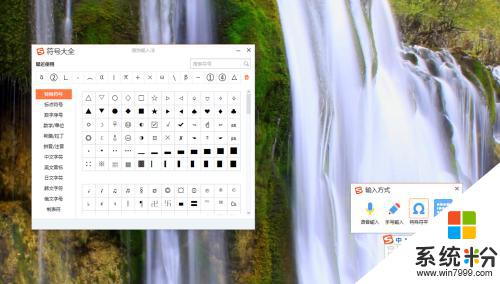
5.选择符号大全中左列的“拼音\注音”,如下图所示
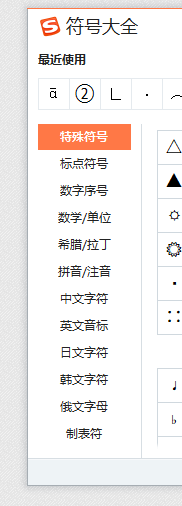
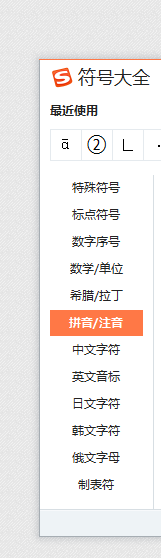
6.根据你自己的需要选择注音,如下图所示
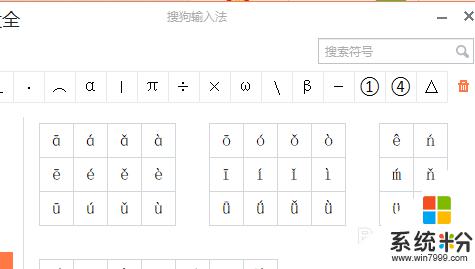
以上就是电脑版拼音如何输入的全部内容,如果还有不清楚的用户可以参考以上步骤进行操作,希望对大家有所帮助。
我要分享:
相关教程
- ·在电脑上怎么使用语音输入法打字 在电脑上使用语音输入法打字的方法
- ·拼音输入法键盘打字错乱该怎么 解决 拼音输入法键盘打字错乱解决的办法有哪些
- ·使用搜狗拼音输入法打字不显示选字框怎么解决 使用搜狗拼音输入法打字不显示选字框如何解决
- ·怎样利用搜狗输入法输入生僻字并显示其拼音 利用搜狗输入法输入生僻字并显示其拼音的方法
- ·excel怎么将汉字转为拼音|excel汉字转拼音的最佳方法
- ·怎样用键盘上的数字输入汉字及汉字密码 用键盘上的数字输入汉字及汉字密码的方法
- ·戴尔笔记本怎么设置启动项 Dell电脑如何在Bios中设置启动项
- ·xls日期格式修改 Excel表格中日期格式修改教程
- ·苹果13电源键怎么设置关机 苹果13电源键关机步骤
- ·word表格内自动换行 Word文档表格单元格自动换行设置方法
电脑软件热门教程
- 1 电脑硬件如何来恢复旧驱动去程序 电脑硬件想要恢复旧驱动的方法
- 2 如何用电脑画图软件图片合成 用电脑画图软件图片合成的方法
- 3 win7电脑无法访问小米路由硬盘怎么办?
- 4LED显示屏和LCD显示屏怎样选择?LED显示屏和LCD显示屏的选择方法。
- 5MacBook该如何来设置省电模式 macbook想要节约电该如何设置
- 6苹果6S如何查生产日期 苹果6S查生产日期的方法
- 7Linux系统如何制作Video
- 8小度Wifi一直正在创建怎样解决 小度Wifi一直正在创建如何解决
- 9如何配置电脑的IP、默认网关和DNS地址 配置电脑的IP、默认网关和DNS地址的方法
- 10电脑通电开机没显示如何解决 电脑通电开机没显示怎样解决
